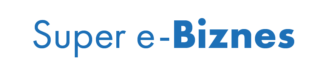Bluestacks to popularny emulator systemu Android, który umożliwia użytkownikom uruchamianie aplikacji mobilnych na komputerze. Niestety, ostatnio wielu użytkowników zauważyło problem związany z działaniem Bluestacks – pojawia się komunikat o błędzie „android host has stopped working”. Co to oznacza i jak można rozwiązać ten problem? O tym dowiesz się w dalszej części artykułu.
Jak naprawić problem z Bluestacks Android Host has stopped working?
Aby naprawić problem z Bluestacks Android Host has stopped working, należy wykonać następujące kroki:
1. Upewnij się, że masz najnowszą wersję Bluestacks. Jeśli nie, pobierz i zainstaluj aktualizację.
2. Sprawdź, czy Twój komputer spełnia minimalne wymagania systemowe dla Bluestacks.
3. Wyłącz tymczasowo programy antywirusowe i zapory sieciowe, ponieważ mogą one powodować konflikty z Bluestacks.
4. Uruchom ponownie komputer i spróbuj uruchomić Bluestacks ponownie.
5. Jeśli problem nadal występuje, spróbuj odinstalować i ponownie zainstalować Bluestacks.
Jeśli żaden z powyższych kroków nie rozwiąże problemu, skontaktuj się z pomocą techniczną Bluestacks dla dalszej pomocy.
5 sposobów na zoptymalizowanie działania Bluestacks na komputerze
1. Zaktualizuj sterowniki karty graficznej – aby zapewnić płynne działanie Bluestacks, upewnij się, że masz zainstalowane najnowsze sterowniki do swojej karty graficznej.
2. Przełącz na tryb wydajności – w ustawieniach systemu Windows możesz zmienić tryb zrównoważony na wydajność, co pozwoli na lepsze wykorzystanie zasobów komputera przez Bluestacks.
3. Wyłącz niepotrzebne aplikacje – przed uruchomieniem Bluestacks, zamknij wszystkie niepotrzebne programy i aplikacje, aby zwolnić pamięć RAM i procesor dla działania emulatora.
4. Przypisz więcej pamięci RAM – jeśli masz wystarczającą ilość pamięci RAM, możesz przypisać jej więcej dla Bluestacks w ustawieniach programu. To pozwoli na szybsze działanie i unikniecie przeciążenia systemu.
5. Zwiększ rozmiar pliku wymiany – jeśli Twój komputer ma ograniczoną ilość pamięci RAM, możesz zwiększyć rozmiar pliku wymiany (swap file) w ustawieniach systemu Windows. To również pomoże w zoptymalizowaniu działania Bluestacks.
Bluestacks vs. inne emulator androida – który wybrać?
Bluestacks to popularny emulator Androida, który pozwala użytkownikom na uruchamianie aplikacji mobilnych na komputerze. Jednak istnieje wiele innych emulatorów dostępnych na rynku, takich jak Nox, Memu czy LDPlayer. Który z nich warto wybrać?
Wszystkie wymienione emulatory oferują podobne funkcje i możliwości, jednak różnią się nieco wyglądem i wydajnością. Bluestacks jest uważany za jeden z najlepszych emulatorów ze względu na swoją prostotę obsługi i stabilność działania. Jest również często aktualizowany, co zapewnia dostęp do najnowszych funkcji.
Nox jest kolejnym popularnym wyborem, szczególnie dla graczy. Posiada on wiele opcji konfiguracyjnych i wsparcie dla klawiatury i myszy, co ułatwia granie w gry mobilne na komputerze.
Memu jest również dobrze ocenianym emulatorem, który oferuje płynną pracę i wsparcie dla wielu języków. Jednak niektórzy użytkownicy zgłaszają problemy z instalacją niektórych aplikacji.
LDPlayer jest stosunkowo nowym graczem na rynku emulatorów Androida, ale już zdobył sobie uznanie dzięki swojej wysokiej wydajności i niskim wymaganiom sprzętowym.
Podsumowując, każdy z wymienionych emulatorów ma swoje zalety i wady. Ostateczny wybór zależy od indywidualnych preferencji i potrzeb użytkownika. Warto przetestować kilka opcji, aby znaleźć ten najlepiej odpowiadający naszym potrzebom.
Bluestacks Android Host przestał działać jest problemem, który może wystąpić podczas korzystania z aplikacji Bluestacks na komputerze. Jest to często spowodowane konfliktem z innymi programami lub nieaktualną wersją systemu operacyjnego. Aby rozwiązać ten problem, należy spróbować zaktualizować system operacyjny i wyłączyć inne programy działające w tle. W przypadku dalszych trudności, warto skontaktować się z pomocą techniczną Bluestacks. Wnioskiem jest więc, że aby cieszyć się płynnym działaniem Bluestacks na komputerze, należy zadbać o aktualizację systemu i unikać konfliktów z innymi programami.
 8 comments
8 comments